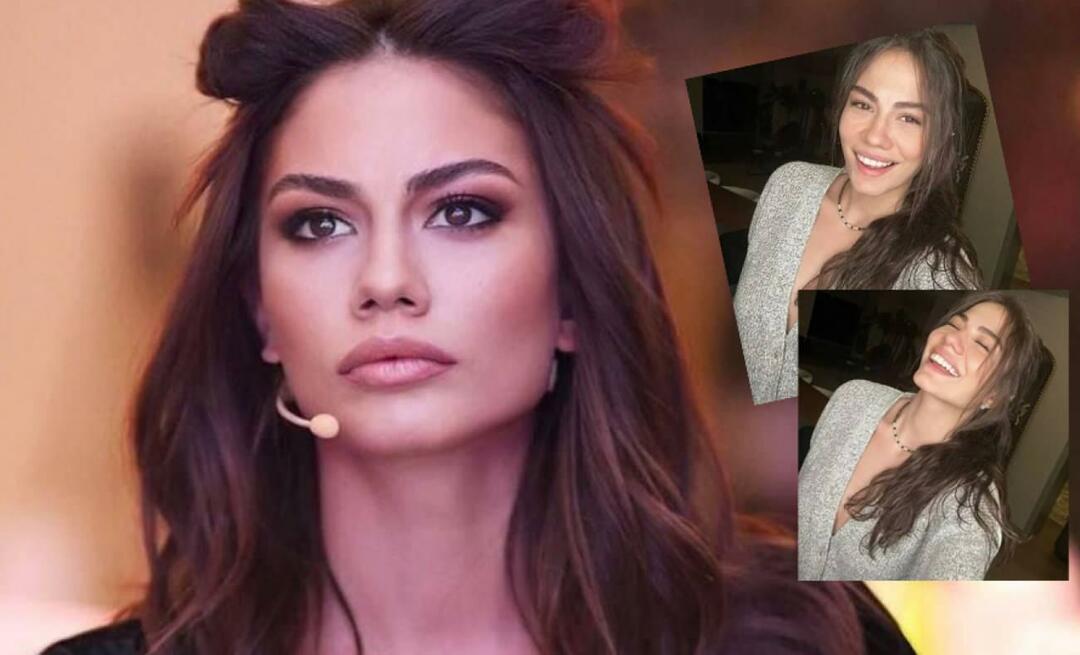Facebook 101 Business Guide
Facebook / / September 26, 2020
 Не се използва Facebook за бизнес още? Чудите се откъде да започнете? Вече във Facebook, но не сте сигурни дали сте направили всичко правилно? Ами не търсете повече. Запомнете тази статия. Това ще бъде вашето изчерпателно ръководство за използване на Facebook.
Не се използва Facebook за бизнес още? Чудите се откъде да започнете? Вече във Facebook, но не сте сигурни дали сте направили всичко правилно? Ами не търсете повече. Запомнете тази статия. Това ще бъде вашето изчерпателно ръководство за използване на Facebook.
Между другото, не сте сами. Все още има много собственици на бизнес и търговци, които не знаят съвсем откъде да започнат - те се борят да наберат скорост и да постигнат измерими резултати от своите усилия.
Тази публикация е предназначена да ви помогне да разберете какво може да направи Facebook за вашия бизнес и да ви преведе през стъпка по стъпка за започване на работа изграждане на убедително присъствие иоптимизиране на вашия маркетинг във Facebook.
СТЪПКА 1: Прегледайте своя Профил
Най-вероятно вече имате личен профил. Facebook Условия за ползване посочете, че ви е позволено един акаунт на вашето истинско име. (Ако все още нямате акаунт във Facebook, просто отидете на http://facebook.com и се регистрирайте.)
Следващия, изберете своя подход за използване на личния си профил
Моята препоръка е да използвайте вашия профил закомбинация както от лично свързване, така и от професионални мрежи. Независимо от начина, по който решите да използвате вашия профил, ще искате да използвате списъци с приятели и да коригирате настройките си за поверителност, така че да контролирате кой какво съдържание вижда. (Вижте публикацията на Mike Stelzner 3 причини Facebook превъзхожда Twitter за бизнеса, където той говори за това как тези две характеристики разтърсиха света му!)
Ще покрия списъци с приятели и настройки за поверителност след малко. Първо, ето няколко ключови области за преглед във вашия профил.
Отидете на Редактирай профил раздел на вашия профил, за да редактирате всяка от тези области:
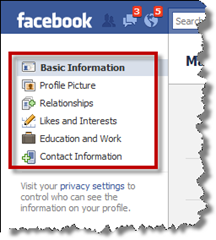
Можете да стигнете до областта Редактиране на профил, като първо щракнете върху раздела Информация, след което редактирайте молива в горния десен ъгъл. Също така може да е от полза да знаете, че по всяко време, когато редактирате голяма част от тази информация - като промяна на снимката на потребителския ви профил, състоянието на връзката ви, биографията ви и т.н.известие за вашите приятели в техните новинарски емисии (освен ако преди това не сте коригирали настройките си за поверителност много строго!).
Не забравяйте да щракнете върху синия бутон Запазване на промените във всеки раздел, ако правите промени!
Скрий своя Година на раждане
В раздела Основна информация настоятелно препоръчвам да не показвате годината си на раждане като слой сигурност.

Актуализирайте вашия Био
Проверете, за да сте сигурни, че вашата биография и информация за контакт са така, както искате, в идеалния случай тон за разговор от първо лице. Също така препоръчвам да попълните раздела „мини био“ точно под снимката на вашия профил (щракнете върху молива за редактиране); получавате 245 знака и можете да включвате връзки.
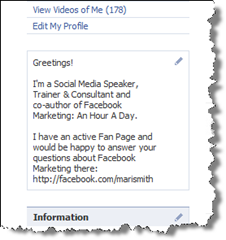
Провери своя Снимка
Препоръчвам да направите професионален застрел в глава. Всъщност вземете няколко от една и съща издънка и ги използвайте в различните си социални сайтове за последователност.
В днешния социален контекст стойте далеч от прекалено официалните снимки. Вместо отидете на спокоен, неформален - и все пак професионален - външен вид. Изрежете снимката си само на главата и раменете; когато миниатюрата ви се появи около Facebook, искате тя да бъде разпознаваема. Също така, избягвайте да използвате групови снимки на вас и други хора. Ако потенциален ключов контакт все още не ви познава, той / тя няма да разбере кой сте вие.
Ако снимката на потребителския ви профил е на повече от три години, е време за актуализация. Вашата цел е хората да се приближат до вас, когато ви срещнат лично и да ви кажат, че изглеждате точно като вашата снимка. Това всъщност помага за изграждане на доверие.
Изберете своя Семейно положение
През годините Facebook добави още няколко възможни избора на статус на връзката. Ако, като мен, вие бихте искали да останете частни за тази област от живота си, изберете празния избор и състоянието ви изобщо няма да се показва. В настройките за поверителност има зона, в която можете да изберете кой да вижда настройките ви за взаимоотношения; Настроил съм „Приятели“, тъй като се радвам приятелите ми да виждат моите роднини, което е единствената друга информация в този раздел.
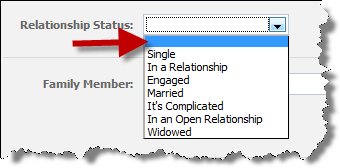
Разберете как Харесва и Интереси Работа
Докато попълвате различните книги, филми, музика и т.н., които харесвате, Facebook ще го направи автоматично да ви свърже със свързаната Facebook страница / страница на общността за тези интереси. Когато започнете да пишете думата, изберете от падащото меню:
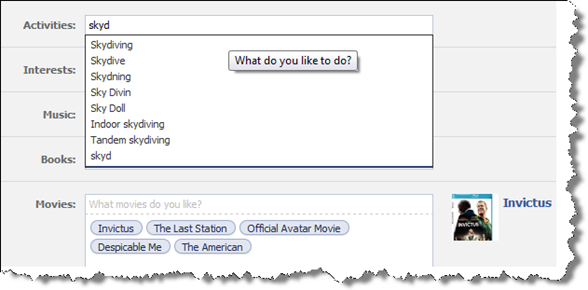
За да разберете повече за това как Страници на общността работа, виж този пост.
Развийте вашата мрежа
Facebook ви позволява максимум 5000 приятели и предлагам - с течение на времето - да се стремите да оптимизирате този максимум. Наличието на ключови контакти като приятели ви позволява да поддържате по-лична връзка с тях.
За професионални мрежови цели, активно търси нови приятели които могат да бъдат влиятелни хора във вашата индустрия и свързаните индустрии, перспективи, медийни контакти, хора, на които се възхищавате, потенциални сътрудници и т.н. Само внимавайте да не прекалявате с изходящите заявки за приятелство в нито една сесия. Facebook разглежда това като потенциално нежелано поведение и рискувате акаунтът ви да бъде деактивиран. Двадесет заявки наведнъж е безопасно число.
За да намерите нови хора, които да добавите, използвайте Търсене на приятели, Поканете приятели по имейл и се присъединете към съответните Групи и Facebook страници. Когато изпращате заявки за приятелство, винаги добавяйте лично съобщение.
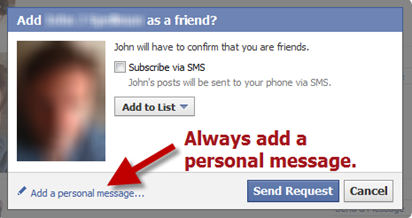
СТЪПКА 2: Направете списъци с приятели
Приятелските списъци във Facebook ви позволяват да направите три неща:
- Контролирайте кой от вашите приятели вижда какво съдържание публикувате (вижте Стъпка 3 за поверителността).
- Филтрирайте историите си в News Feed.
- Контролирайте кой може да види, че сте на разположение във Facebook Chat.
Първо ще трябва да направите поне един списък с приятели. Отидете в Акаунт> Редактиране на приятели:
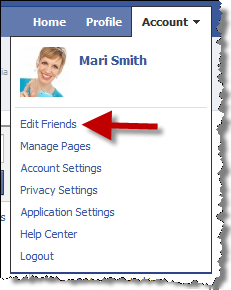
След това щракнете върху Създаване на нов списък:
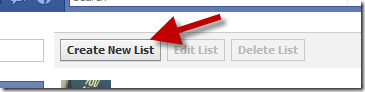
Появява се изскачащо поле с всички ваши приятели, така че дайте име на списъка си и изберете приятелите, които искате да добавите. Можете да имате до 100 списъка, с до 1000 приятели във всеки списък. Приятелите могат да бъдат в множество списъци. Никой не знае в кой ваш списък може да се намират; това е за ваша лична употреба.
ЗАБЕЛЕЖКА: Можете също да добавите страници във Facebook към списъци с приятели, което горещо препоръчвам за по-лесно четене на вашата емисия новини!
Предложените списъци с приятели могат да бъдат: Семейство, Приятели, Колеги, Клиенти, Студенти, Ключови контакти, Любими страници във Facebook и т.н. Един от любимите ми списъци се обаждам на експерти по социални медии и изнасям голяма част от новините си от този поток.
Филтрирайте Новини Истории
На началната си страница (страница за емисии новини) кликнете върху връзката за приятели и там ще видите списъците си с приятели. Може да се наложи да щракнете върху бутона „Още“, ако имате няколко списъка. Вече можете да видите вашите приятели и активност на страницата във Facebook чрез тези списъци.
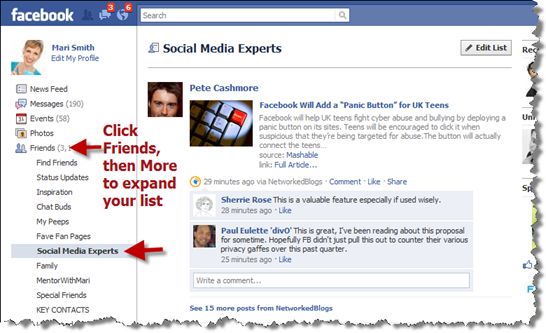
Ако искате изгледът ви по подразбиране да бъде определен списък, ето един забавен трик: Всеки от вашите списъци с приятели има свой уникален URL адрес. Отворете първо този, към който искате да отидете, в нов раздел (щракнете с десния бутон), след което маркирайте конкретния URL адрес. Сега това ще бъде изгледът на страницата по подразбиране, който се отваря.
Контролирайте своя Facebook чат Наличност
Изобщо не съм фен на функцията Facebook Chat; Постоянно го държа изключен, защото е прекалено разсейващ. Но може да пожелаете покажете се като онлайн на избрана група лица чрез специален списък с приятели!
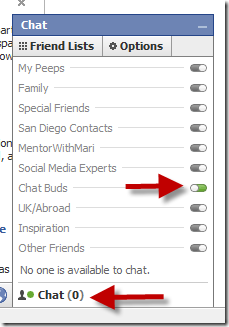
Вземете обучение по маркетинг в YouTube - онлайн!

Искате ли да подобрите ангажираността и продажбите си с YouTube? След това се присъединете към най-голямото и най-доброто събиране на маркетингови експерти в YouTube, докато те споделят своите доказани стратегии. Ще получите поетапни инструкции на живо, фокусирани върху Стратегия на YouTube, създаване на видеоклипове и реклами в YouTube. Станете маркетинговият герой на YouTube за вашата компания и клиенти, докато прилагате стратегии, които дават доказани резултати. Това е онлайн обучение на живо от вашите приятели в Social Media Examiner.
КЛИКНЕТЕ ТУК ЗА ПОДРОБНОСТИ - ПРОДАЖБАТА ПРИКЛЮЧВА НА 22-И СЕПТЕМВРИ!Щракнете върху в долния десен ъгъл на прозореца, където пише „Чат“. Ако вече сте създали своите списъци с приятели, ще видите изскачащ списък. До всеки списък ще видите малко „плъзгач“, който можете да превърнете от зелено в сиво. Зеленото казва на приятелите ви в този списък, че сте онлайн, а сивото ви показва като офлайн на приятели в този списък.
За да излезете изцяло офлайн, изберете Опции> Офлайн.
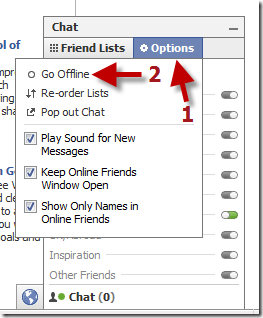
СТЪПКА 3: Регулирайте настройките си за поверителност
Един от многото въпроси, които често ми задават, е: „Как да разбера какво е публично и какво е само между мен и човека, с когото говоря във Facebook?“ Краткият отговор е прост: * единствената * комуникация, която е частна между вас и друго лице, е имейл. В противен случай всички ваши собствени публикации на стената, публикации на стените на приятели, коментари, харесвания, снимки, видеоклипове, връзки, активност в Групи и Страниците и харесванията на външни сайтове са видими за приятели, приятели на приятели или всички, в зависимост от поверителността ви настройки.
Facebook получи много критики за привидната им липса на грижи за поверителността. И все пак, това отблъскване е нещо като Маякфиаско и отскоро Моментална персонализация особеност. Фактът е, Facebook предлага изключително подробни настройки за поверителност, така че за всяко съдържание, което публикувате, можете да контролирате кой го вижда и кой не. Ето къде възниква сложността - и объркване - като Ню Йорк Таймснаписа относно!
Най-добрият начин да зададете настройките си за поверителност е да изберете опцията Custom:
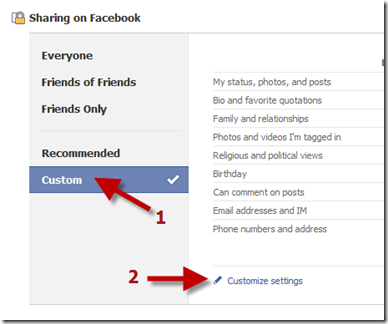
Щракнете върху Персонализиране на настройките (# 2 по-горе) и за всеки раздел на следващата страница изберете дали искате Всички, приятели на приятели, само приятели или персонализирана настройка:
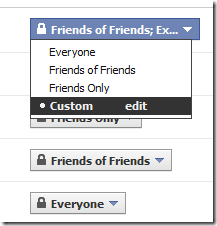
Препоръчвам да използвате персонализирана настройка за „Публикации от мен“. По този начин вашите настройки по подразбиране за всяко съдържание, което публикувате, могат да се виждат от Приятели на приятели, с изключение на определени списъци. Можете да замените по подразбиране по подразбиране по издателя.
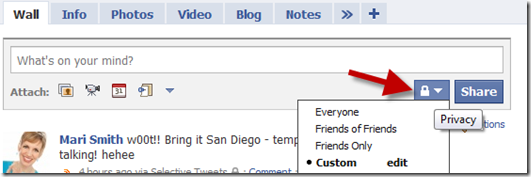
СТЪПКА 4: Настройка a Страница във Facebook
След като сте доволни от начина, по който сте избрали да използвате и конфигурирате вашия профил, това е така време да настроите вашия Бизнес страница, често наричан „Фен страница“. Преди това бихме се присъединили към тези страници, като щракнахме върху бутона „Стани фен“; обаче, Facebook промени това преди няколко месеца на техния вездесъщ бутон „Харесвам“.
С 500 милиона активни потребители на Facebook - половината от които влизат ежедневно за средно време на сесията от 55 минути -наличието на активна страница във Facebook помага да придобиете огромна видимост за вашия бизнес и да отговаря на вашите перспективи / общност, където са. Противно на общоприетото схващане, не е необходимо първо да „максимизирате“ личния си профил. Времето за стартиране на страница във Facebook е веднага!
Какво трябва да знаете Страници във Facebook
- Трябва да имате акаунт във Facebook, за да създадете страница във Facebook.
- Страницата ви във Facebook ще бъде свързана с личния ви профил като администратор на страницата ви във Facebook; обаче само вие и Facebook знаете, че връзката съществува.
- Можете да имате неограничен брой Facebook страници.
- Можете да имате неограничен брой фенове (потребители на Facebook, които харесват вашата страница).
- Страниците във Facebook са публични - всеки може да намери и прегледа страницата ви, независимо дали е влязъл във Facebook или не.
- Цялото съдържание, публикувано на страницата ви във Facebook, се индексира в Google.
- Можете да насочвате публикациите си по местоположение и език.
- Можете да добавяте приложения към страницата си, включително вашето собствено съдържание - видео, обогатен текст, графики, поле за включване и други.
- Можете да добавите допълнителни администратори (силно препоръчително).
- Всички администратори имат равни права за администриране на вашата страница, включително добавяне и премахване на други администратори (избирайте внимателно!).
- Не можете да публикувате съдържание на страницата си във Facebook от личния си профил (освен ако не използвате @ таг от вашия профил и настройките за тази публикация са настроени на Всеки).
- Изберете внимателно заглавието и категорията на страницата си, тъй като те не могат да бъдат променени, след като бъдат зададени.
- Започнете тук за да създадете вашата страница във Facebook.
Учете друго Страници във Facebook
За да разберете какво е възможно за вашата собствена страница във Facebook, разгледайте различни примери във вашата собствена индустрия и свързаните индустрии. Ето собствения на Facebook Директория на страниците; вижте и този забавен сайт, наречен Facebakers.
И ето страхотен слайддек с десет примера на бизнес страници във Facebook страници:
- 10 примера за B2B Facebook Facebook страници
Препоръчителен шестстепенен подход за изграждане на вашия Страница във Facebook
# 1: Цел
Първо, бъдете ясни каква е основната ви цел за вашата страница във Facebook. Примерите включват повишаване на осведомеността за марката, подобряване на обслужването на клиентите, изграждане на вашия имейл списък, насочване на трафика към вашия блог, изграждане на общност и т.н. Може да имате няколко цели и това е добре; не забравяйте да дадете приоритет на целите си. Майк Стелзнер и екипът на Social Media Examiner имат страхотно редакторско ръководство за своята страница във Facebook; можете да видите откъс в този пост.
# 2: Стратегия за дизайн
След като сте наясно с целите на вашата страница във Facebook, дизайнът трябва да отразява това. Кажете, че вашата основна цел е да изградите вашия имейл списък. Ще трябва включва поне една кутия за включване. За инструкции как да добавите персонализирано съдържание към вашата страница, вижте това пост. Отидете във Facebook на Social Media Examiner Страница за да видите примерно поле за включване.
# 3: Стратегия за съдържание
В идеалния случай, точно както при вашия блог, ще имате редакционно ръководство (или матрица на съдържанието), което включва план за публикуване на комбинация от актуализации, снимки, видеоклипове и връзки. За примерна матрица на съдържанието вижте това Google doc. Използвайте платформа като HootSuite или ObjectiveMarketer за предварително планиране на вашето съдържание. В зависимост от естеството на вашия бизнес и общата ви цел, в по-голямата си част, това е така най-добре да публикувате комбинация от вашето собствено съдържание и това, което аз наричам „OPC“ (съдържание на други хора). Източниците на качествен OPC включват Гай Кавасаки'с AllTop, Технорати, Известно (директория на списъците в Twitter), заедно с любимите ви блогове (абонирайте се в Google Reader или по имейл). Освен това запомнете вашите собствени списъци с приятели във Facebook!
# 4: Стратегия за промоция
Сега сте го изградили и трябва да се уверите, че „те идват!“ Има много начини да популяризирате страницата си във Facebook във Facebook, извън Facebook и офлайн. Вижте тази публикация за идеи: 21 творчески начина за увеличаване на вашата фен база във Facebook.
# 5: Стратегия за ангажиране
Сега започвате да печелите сцепление! Но ще трябва да разпределите ресурси, за да сте сигурни, че страницата ви във Facebook се наблюдава и модерира - ако не винаги от вас, то от вашия екип. Ако една от целите ви е да подобрите обслужването на клиентите, ще искате бъдете бързи в отговор на коментарите на феновете и използвайте личен, достъпен тон. Най-добра покупка върши чудесна работа за това. Вижте тези две публикации за идеи за подобряване на ангажираността: Как да ангажирате по-добре Facebook страницата на феновете „Фенове“ и 13 начина да приведете феновете си във Facebook към действие.
# 6: Стратегия за преобразуване
Обикновено намирам повратната точка в социалните медии емежду 500-1000 фенове / последователи / приятели / абонати на имейл. Ще започнете да виждате измерими резултати с тази група размери. Ще изграждате доверие и лоялност сред феновете си с постоянно добро съдържание и надеждни отговори. Сега трябва да имате разработена стратегия за превръщане на вашата база от фенове в платени клиенти или клиенти. Може би ще предложите специално събитие (на живо или виртуално), купони, отстъпки и други стимули, за да дадете на феновете силен призив за действие. Изводът е да уведомите феновете си какво точно искате да направят. И ускорете вашите предложения. Ако хоствате на живо / виртуални събития, не забравяйте да използвате и Събития във Facebook особеност. Вижте тази публикация за идеи: 10 съвета за създаване на вести с Facebook събития.
Между другото, веднага щом имате първите 25 фенове, не забравяйте регистрирайте вашето уникално потребителско име (понякога наричан „URL адрес за суета“) за вашата страница във Facebook на адрес http://facebook.com/username.
Това е! Това е всичко, от което се нуждаете засега - (1) профил със стратегия и настройки, от които сте доволни, плюс (2) качествата на стабилна, активна страница във Facebook.
Вярвам, че това е било от полза, ако сте останали малко затънали в това как наистина да спечелите сцепление с вашата оптимизация във Facebook. Пропуснах ли нещо? Какво друго бихте искали да видите обхванато тук? Имате ли свои идеи за това какво работи добре във Facebook? Уведомете ни в коментарите по-долу!